演示华为电脑系统一键恢复出厂设置的方法
来源:Win7旗舰版
时间:2023-05-30 09:31:50 307浏览 收藏
IT行业相对于一般传统行业,发展更新速度更快,一旦停止了学习,很快就会被行业所淘汰。所以我们需要踏踏实实的不断学习,精进自己的技术,尤其是初学者。今天golang学习网给大家整理了《演示华为电脑系统一键恢复出厂设置的方法》,聊聊,我们一起来看看吧!
华为电脑是国内知名的国产电脑品牌产品之一,有很多的用户群体,使用的人数比较多,难免会遇到一些华为电脑系统使用故障问题,这个时候我们可以通过华为电脑自带的一键恢复出厂设置进行修复。那么华为电脑如何恢复出厂设置?下面小编教下大家华为电脑系统一键恢复出厂设置的方法。
具体的步骤如下:
1、要使用华为笔记本电脑上的恢复出厂功能,首先要为华为笔记本连接电源适配器,然后在开机启动时连续或者长按F10。
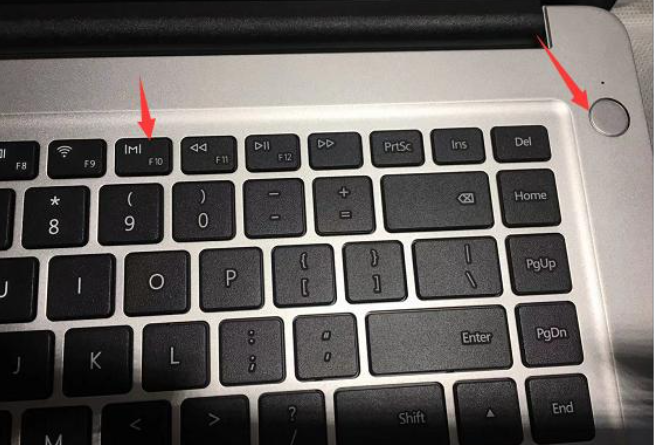
2、这样就能进入华为的恢复出厂界面了,最新版本的华为恢复出厂功能还能为C盘备份数据,大家可以根据需要进行选择。
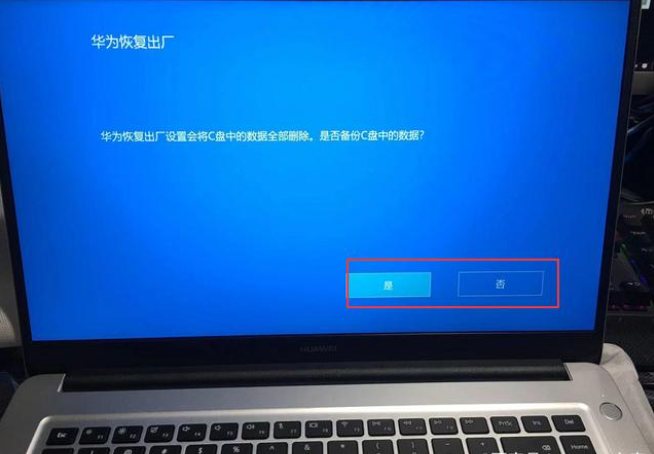
3、点击“开始”,开始恢复出厂设置。
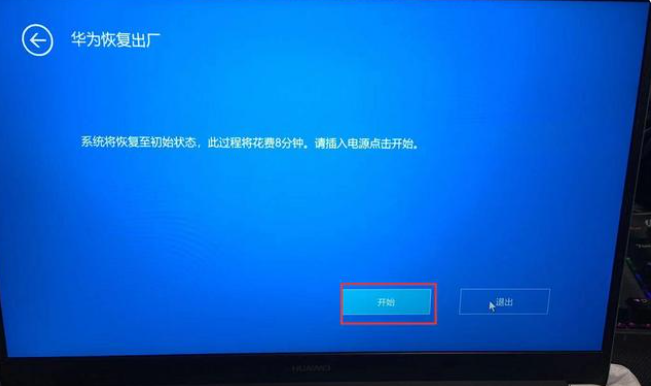
4、等待系统完成恢复。
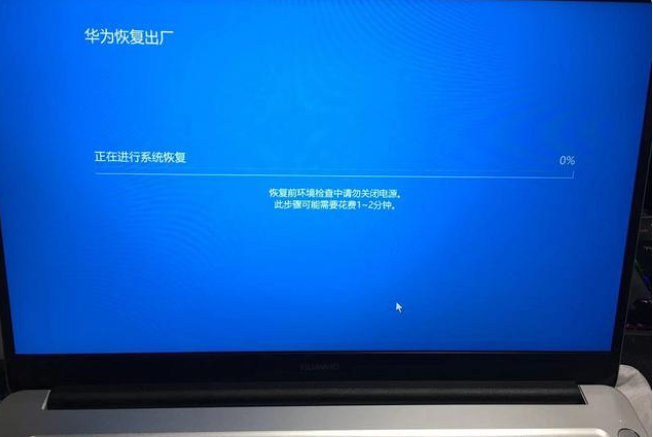
5、完成后华为笔记本就成功恢复出厂设置了。
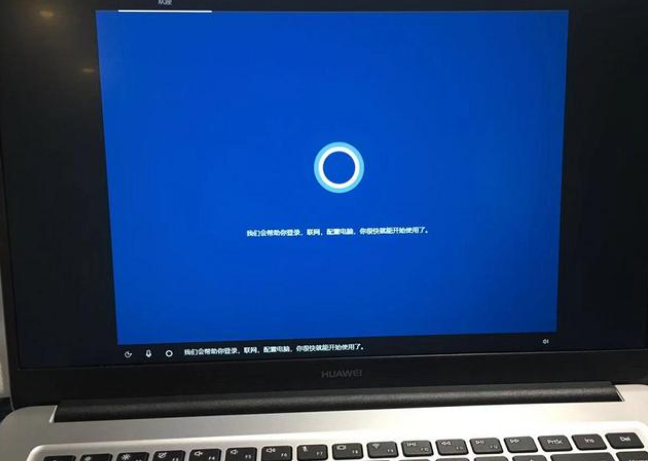
6、其他品牌的笔记本可能没有华为笔记本这种恢复出厂的功能,但是不要紧,可以下载安装系统之家一键重装工具。它提供增量备份还原、镜像还原,u盘重装等实用功能,一样可以在电脑出现系统问题时帮助用户恢复系统。
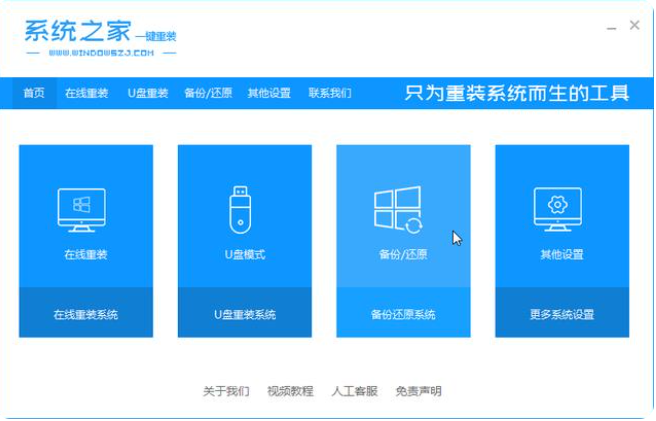
以上便是华为电脑系统一键恢复出厂设置的方法,有不懂的小伙伴可以按照教程去操作哦。
本篇关于《演示华为电脑系统一键恢复出厂设置的方法》的介绍就到此结束啦,但是学无止境,想要了解学习更多关于文章的相关知识,请关注golang学习网公众号!
声明:本文转载于:Win7旗舰版 如有侵犯,请联系study_golang@163.com删除
相关阅读
更多>
-
501 收藏
-
501 收藏
-
501 收藏
-
501 收藏
-
501 收藏
最新阅读
更多>
-
356 收藏
-
291 收藏
-
435 收藏
-
270 收藏
-
321 收藏
-
214 收藏
-
340 收藏
-
397 收藏
-
152 收藏
-
324 收藏
-
362 收藏
-
386 收藏
课程推荐
更多>
-

- 前端进阶之JavaScript设计模式
- 设计模式是开发人员在软件开发过程中面临一般问题时的解决方案,代表了最佳的实践。本课程的主打内容包括JS常见设计模式以及具体应用场景,打造一站式知识长龙服务,适合有JS基础的同学学习。
- 立即学习 543次学习
-

- GO语言核心编程课程
- 本课程采用真实案例,全面具体可落地,从理论到实践,一步一步将GO核心编程技术、编程思想、底层实现融会贯通,使学习者贴近时代脉搏,做IT互联网时代的弄潮儿。
- 立即学习 516次学习
-

- 简单聊聊mysql8与网络通信
- 如有问题加微信:Le-studyg;在课程中,我们将首先介绍MySQL8的新特性,包括性能优化、安全增强、新数据类型等,帮助学生快速熟悉MySQL8的最新功能。接着,我们将深入解析MySQL的网络通信机制,包括协议、连接管理、数据传输等,让
- 立即学习 500次学习
-

- JavaScript正则表达式基础与实战
- 在任何一门编程语言中,正则表达式,都是一项重要的知识,它提供了高效的字符串匹配与捕获机制,可以极大的简化程序设计。
- 立即学习 487次学习
-

- 从零制作响应式网站—Grid布局
- 本系列教程将展示从零制作一个假想的网络科技公司官网,分为导航,轮播,关于我们,成功案例,服务流程,团队介绍,数据部分,公司动态,底部信息等内容区块。网站整体采用CSSGrid布局,支持响应式,有流畅过渡和展现动画。
- 立即学习 485次学习
